老毛桃win8pe工具箱安装win10系统教程
1、将制作好的pe工具箱u盘插入电脑usb接口,接着开启电脑,待屏幕上出现开机画面后按快捷键进入到主菜单工具箱页面,选择“【02】运行老毛桃Win8PE工具箱(装机推荐)”,回车确认

2、进入pe系统后,双击打开桌面上的老毛桃PE装机工具,程序会将检索到的系统镜像文件显示在下拉列表中,我们找到win10系统的镜像文件,然后点击选择一个分区存放系统,点击“确定”即可
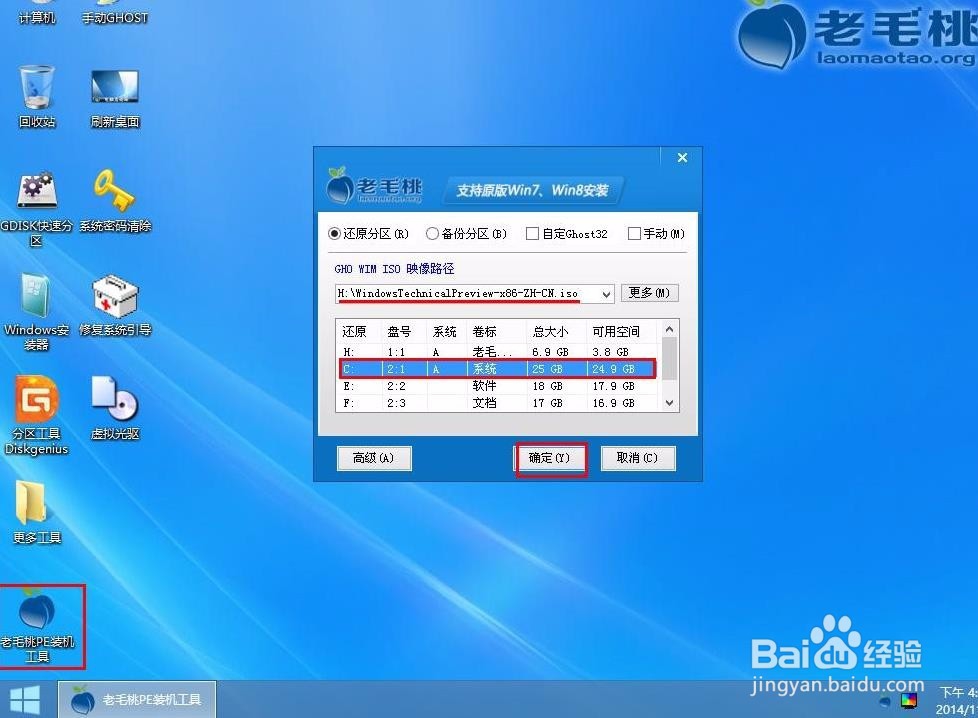
3、此时,会弹出一个窗口,询问是否立即开始安装win10,我们点击“确定”按钮执行操作
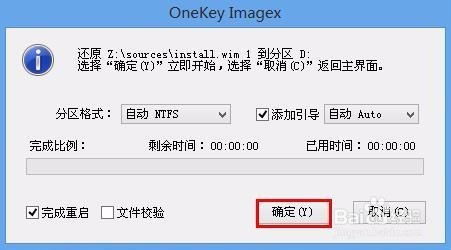
4、接下来工具会将系统镜像包解压到指定的分区,我们只需耐心等待释放操作完成并重启电脑即可
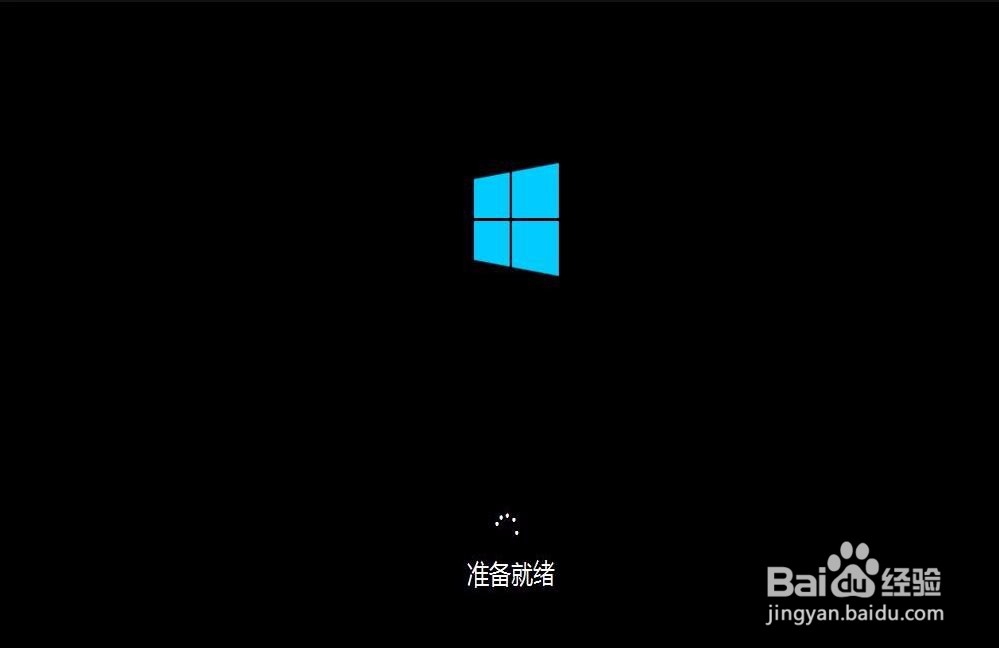
5、重启电脑后,我们可以根据需要设置系统名称、登录密码。设置完成后,即可进入win10系统桌面
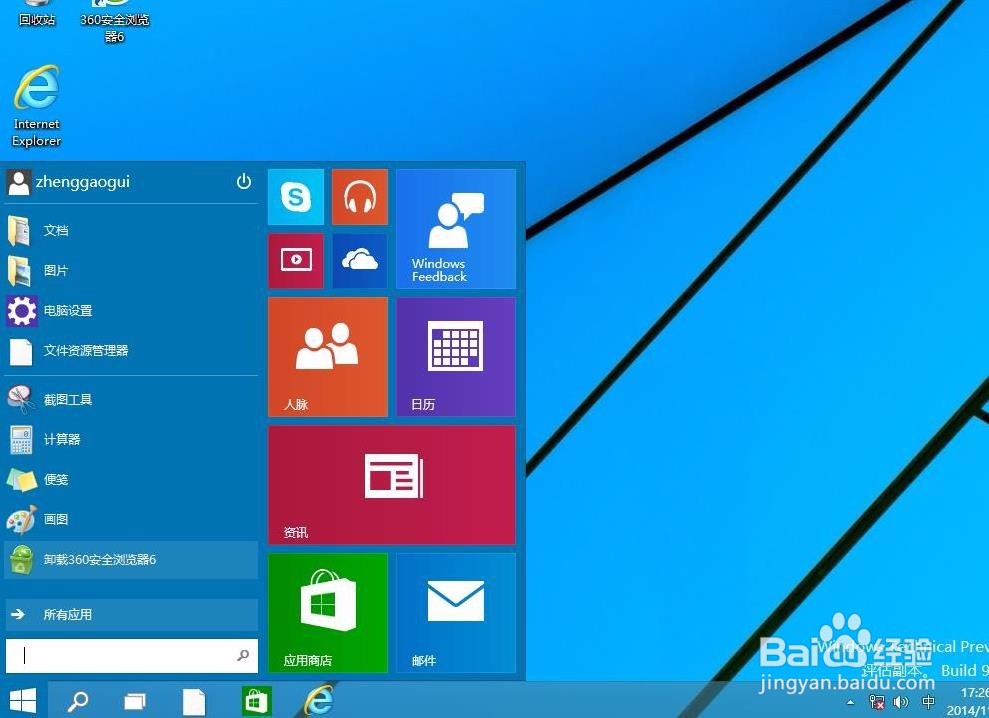
声明:本网站引用、摘录或转载内容仅供网站访问者交流或参考,不代表本站立场,如存在版权或非法内容,请联系站长删除,联系邮箱:site.kefu@qq.com。
阅读量:30
阅读量:63
阅读量:168
阅读量:62
阅读量:160